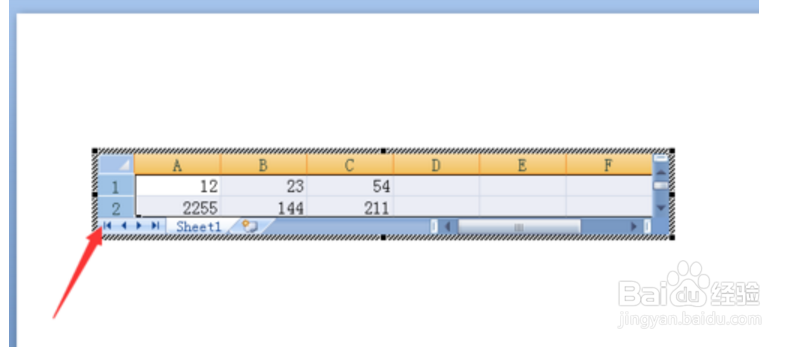PPT如何插入可编辑表格
1、直接打开PPT文档,点开菜单栏里的插入,里面就可以看到有个表格
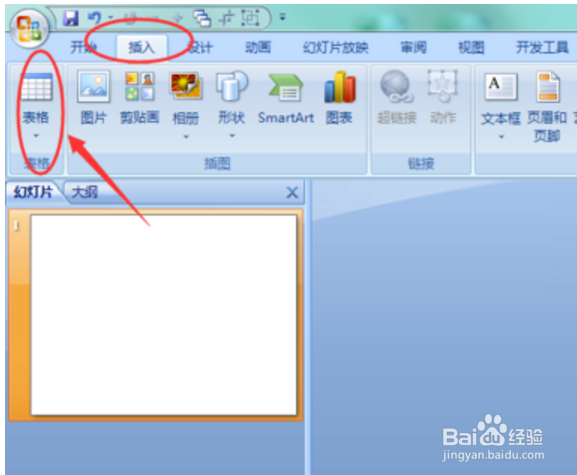
2、点击表格下拉菜单,选择Excel电子表格
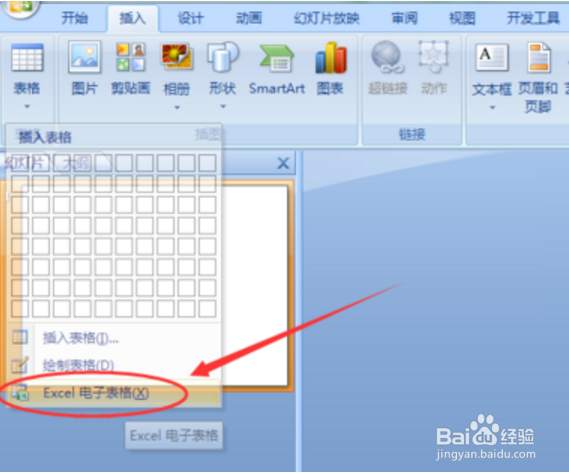
3、点击插座表格之后,就可以看到页面里插入一个小小的Excel表格
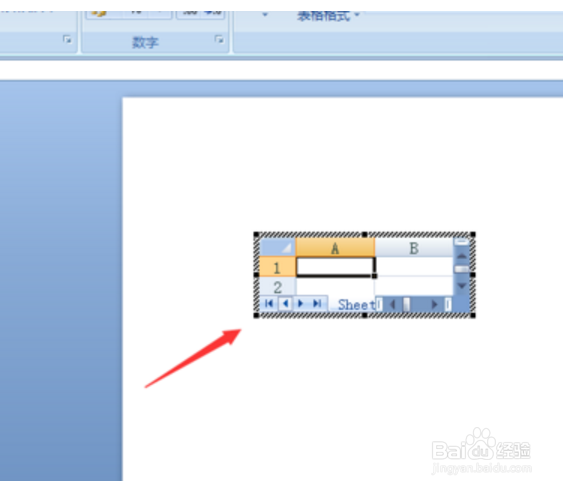
4、在表格右下角点击拉伸表格,就可以在里面编辑数据
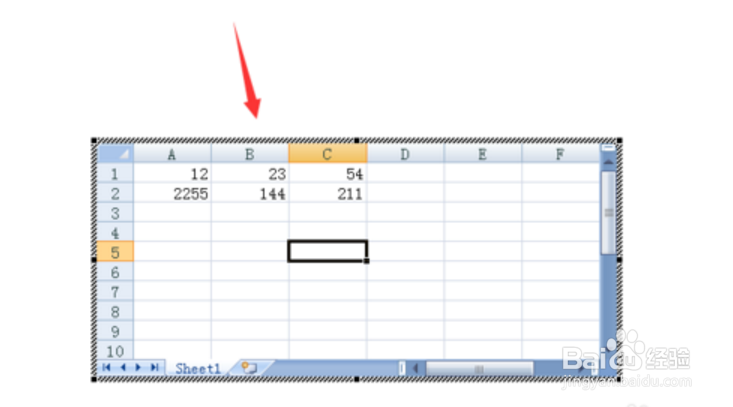
5、编辑完数据之后直接点击PPT空白地方就会变成一个普通的表格数据
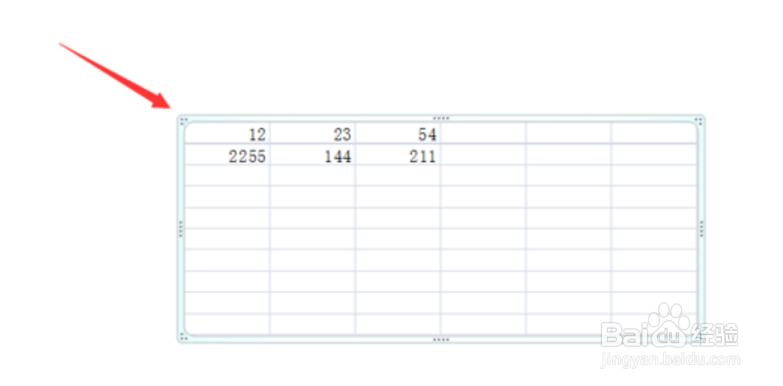
6、表格的行数可以直接在编辑的时候自由拉伸设置
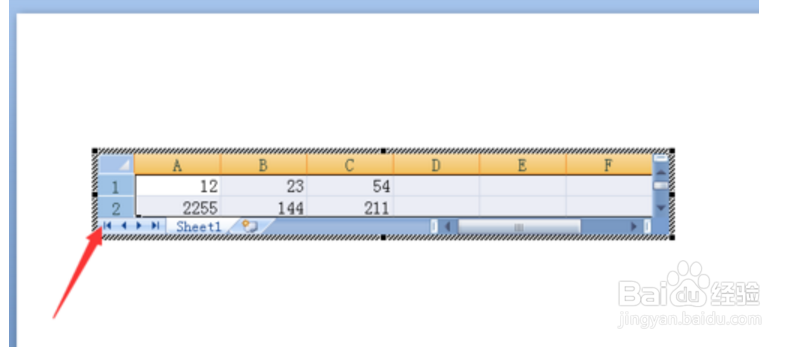
1、直接打开PPT文档,点开菜单栏里的插入,里面就可以看到有个表格
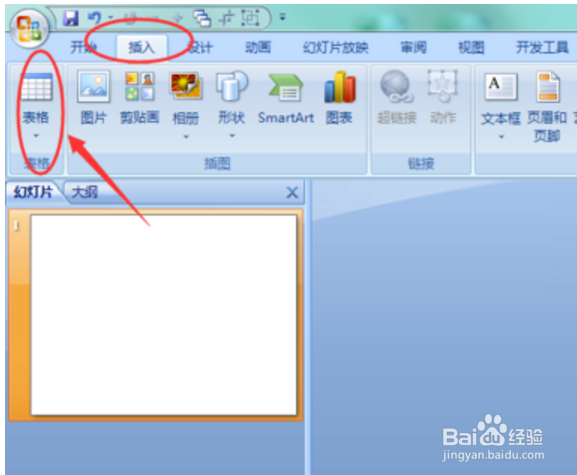
2、点击表格下拉菜单,选择Excel电子表格
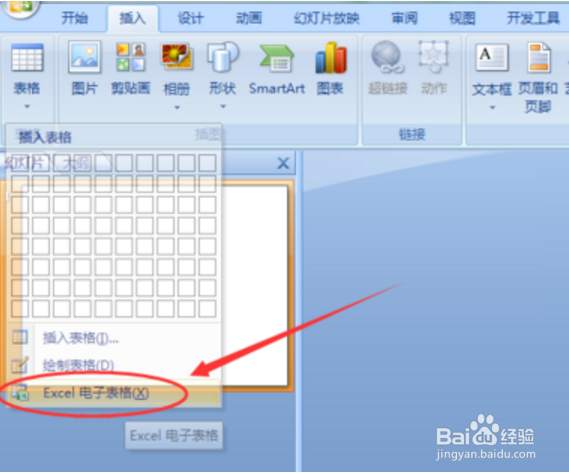
3、点击插座表格之后,就可以看到页面里插入一个小小的Excel表格
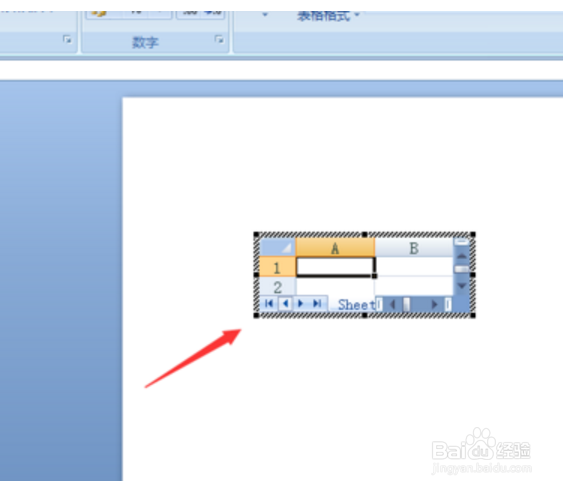
4、在表格右下角点击拉伸表格,就可以在里面编辑数据
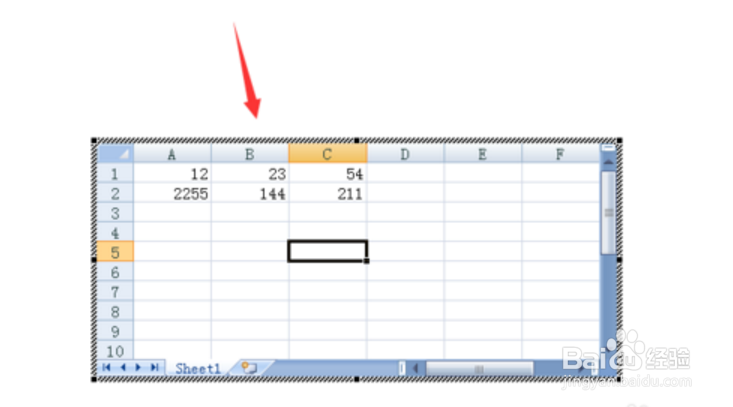
5、编辑完数据之后直接点击PPT空白地方就会变成一个普通的表格数据
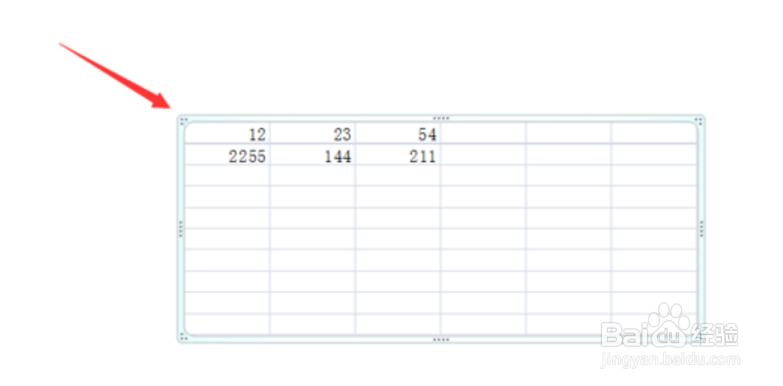
6、表格的行数可以直接在编辑的时候自由拉伸设置